Диаграммы в Excel. Диаграммы в Microsoft Excel. Диаграммы в Microsoft Excel Диаграммы
 Скачать 499.72 Kb. Скачать 499.72 Kb.
|
|
Диаграммы в Microsoft Excel Диаграммы - графическое представление данных линейными отрезками или геометрическими фигурами, позволяющее быстро оценить соотношение нескольких величин. Представляет собой геометрическое символьное изображение информации с применением различных приёмов техники визуализации. Диаграммы бывают: круговая, точечная, кольцевая, лепестковая, с областями, поверхность, пузырьковая, биржевая, цилиндрическая, коническая, пирамидальная. 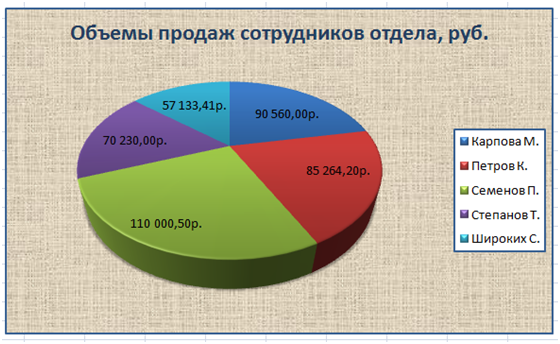  Мастер диаграмм Мастер диаграмм – это пошаговая подсказка, которая позволяет создавать новые и редактировать уже имеющиеся диаграммы. Прежде чем начать работу с Мастером диаграмм, необходимо выделить данные, с которыми будем работать. Эти данные условно можно разделить на две группы: данные диаграммы; данные для диаграммы. Первый шаг – выбор типа диаграммы. Есть два набора диаграмм «Стандартные» и «Нестандартные». 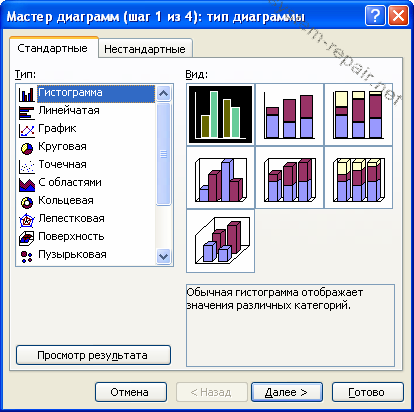 Второй шаг – источник данных диаграммы. Появится диалоговое окно, отображающее внешний вид диаграммы и способы её построения: ряды в строках; ряды в столбцах. Третий шаг – параметры диаграммы. Появится следующее окно, в котором можно вносить и убирать различные детали диаграммы.  Четвёртый шаг – размещение диаграммы. Появится последнее диалоговое окно, в котором программа предложит выбрать место размещения диаграммы: на отдельном листе; на имеющемся.  На рабочем поле текущего листа появится диаграмма. Диаграмму легко можно перемещать и изменять её размеры. Если потребуется внести изменения в готовую диаграмму, достаточно изменить данные таблицы, на основе которой она была создана, и диаграмма будет автоматически обновлена.  Изменение внешнего вида диаграммы Не всегда работа, выполненная Мастером диаграмм, устраивает целиком и полностью. Можно её исправить вручную. Готовая диаграмма представляет собой не единый блок, а несколько, с каждым из которых можно работать по отдельности. Для того чтобы изменить каждый из этих элементов, необходимо вызвать его контекстное меню. Работая с ним, можно изменить размер, цвет, даже расположение любого из компонентов. 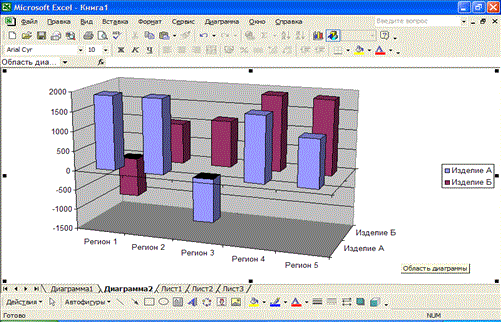 |
